من با استفاده از مثال خودم داستانی را برای شما تعریف می کنم: پس از خرید یک تبلت Acer iconia one 8 b1-850 با سیستم عامل اندروید 5.1، به طرز ناخوشایندی از این واقعیت که بلندگوی پخش هم در هدفون و هم در هدفون بسیار بی صدا بود ناامید شدم. خروجی موسیقی به محیط با جستوجوی تعدادی از سایتها در اینترنت و خواندن نظرات مربوط به دستگاه موجود در بازار، متوجه شدم که بیش از 90٪ مردم وقت خود را برای خود دستگاه و بلندگوهای میکروفون تلف میکنند.
ترفند این است که در تنظیمات اولیه دستگاه، سازنده پارامترهای صدای کم مخصوصاً برای خروجی رسانه خاص و بلندگوها و میکروفون های دریافت کننده را تنظیم می کند.
به چه دلایلی همه این کارها انجام می شود نمی دانم شاید برای اینکه به پرده گوش آسیبی نرسد یا شاید در بدو تولد در مکان های بسیار آرام و آرام بهشتی زندگی می کنند که همه با صدای آهسته صحبت می کنند و صداهای بلند را نشانه بدی می دانند. طعم با این حال، من به طور کامل و مرحله به مرحله توضیح خواهم داد که چگونه می توان صدا را در یک اسپیکر پلی فونیک بدون گرفتگی و صدا افزایش داد. نحوه افزایش حساسیت میکروفون یا افزایش صدا در هدفون
اگر تنظیم استاندارد صدا از طریق دکمه تنظیم صدا کمکی نکرد، نیازی به دانلود برنامه های مختلف برای تقویت صدا نیست، منوی مهندسی به ما در حل مشکل کمک می کند. ابتدا، بیایید بفهمیم که منوی مهندسی چیست - بخشی پنهان از چشمان کنجکاو برای افراد مبتدی که چیزهای زیادی در مورد توسعه نرم افزار می دانند و می دانند.
منوی مهندسی را می توان با شماره گیری کد روی دستگاه خود *#*#3646633#*#* و *#*#54298#*#* فراخوانی کرد. این کدها منحصراً برای دستگاه هایی هستند که روی پردازنده مدیاتک کار می کنند.
اگر بعد از تایپ کدهای بالا هیچ اتفاقی نیفتاد، نگران نباشید. مؤثرترین و جایگزین ترین راه برای فراخوانی منوی مهندسی برنامه های ساده با وزن حداکثر 3-4 مگابایت است که می توانید از این لینک ها دانلود کنید.
بنابراین: پس از دانلود و نصب یکی از برنامه هایی که در بالا توضیح داده شد، آن را راه اندازی می کنیم.
1. حالت عادی.
2. حالت هدست (هدفون).
3. حالت LouadSpeaker (بلندگو).
4. حالت Headset_LoudSpeaker (حالت هدست).
5. تقویت گفتار (گفتار).
در خط اول به نام نوع هر بخش چندین زیرمجموعه وجود دارد:
. Sip: برقراری تماس از طریق اینترنت (مشخص نیست).
. میکروفون: افزایش یا کاهش حساسیت میکروفون.
. Sph: بلندگوی شنیداری.
. Sph2: بلندگوی شنوایی دوم (در همه گوشی های هوشمند موجود نیست).
. Sid: تنظیم اکو، توصیه می کنیم این پارامتر را لمس نکنید.
. رسانه: سطح صدای رسانه.
. زنگ: حجم تماس ورودی.
. FMR: تنظیم صدای رادیو.
بسته به نیاز و اهداف خود، باید بخش مورد علاقه خود را انتخاب کرده و تغییرات خاصی را اعمال کنید. به عنوان مثال، اگر مخاطب نمی تواند شما را به خوبی بشنود، باید میکروفون را تنظیم کنید:
1. بخش Mic and Level را انتخاب کنید (سطح، گام با دکمه تنظیم صدا، به عنوان مثال، 10).
2. در قسمت Value is 0-255 عددی بزرگتر از استاندارد را وارد کرده و روی Set کلیک کنید.
3. پنجره ای با کتیبه Setting success ظاهر می شود - همه چیز خوب پیش رفت.

در مورد ما، 184 با 220 جایگزین شد، و میکروفون واقعا در حداکثر ولوم حساس تر شد، و سپس حتی مجبور شدیم آن را روی ارزش سهام تنظیم کنیم.
مثال زیر - باید صدای بلندگو را افزایش دهید:
1. بخش Sph را انتخاب کنید.
2. سطح را انتخاب کنید (معمولاً 6 مورد از آنها وجود دارد، از آرام تا بلندترین). به عنوان یک قاعده، بالاترین سطح تنظیم می شود، یعنی سطح 6.
3. در قسمت Value is 0-160 مقداری بین 140 تا 160 وارد کرده و روی Set کلیک کنید.

مثال آخر: برای افزایش حجم نوتیفیکیشن ها، قسمت Ring و سطح مورد نظر را انتخاب کرده، حداکثر مقدار مجاز را وارد کرده و روی Set کلیک کنید.

اگر علاقه مند به تنظیم و افزایش صدا در هنگام استفاده از هدفون یا بلندگو هستید، به قسمت مربوطه رفته و تنظیمات مشابه را انجام دهید.
توجه شما را به این نکته جلب می کنم که در برخی از دستگاه ها تنظیم پارامترها از 0 تا 160 توصیه نمی شود. یک بلندگوی چند صدایی که برای چنین حجمی طراحی نشده است شروع به خس خس می کند، بنابراین تنظیم را 5 یا 10 واحد کمتر از حداکثر مقدار حفظ کنید.
و آخرین و مهمترین هشدار: اگر تصمیم به آزمایش دارید و به جایی بروید که لازم نیست، می توانید باعث خرابی غیرقابل برگشت سیستم شوید. البته، در صورت انجام اقدامات عجولانه، دستگاه شما باید دوباره فلش شود. همه چیز به عهده خودت است، پروردگار.
تصور یک گوشی هوشمند بدون دکمه های تنظیم صدا سخت است. فشار از یک طرف - کاهش یافت، از طرف دیگر فشار داده شد - افزایش یافت. با این حال، گوشیهای هوشمندی وجود دارند که صدا هرگز از حد متوسط بالاتر نمیرود: مقیاس سطح حداکثر را نشان میدهد، اما صدا همچنان آرام است.
این چیه؟ شکستن؟ ازدواج؟ نه اصلا. سازنده گوشی از گوش های شما مراقبت کرده است. برای جلوگیری از ناشنوا شدن شما در برابر صدای بلند، توانایی روشن کردن بلندگوها با قدرت کامل را محدود کرده است. با این حال، این را می توان رفع کرد.
بیایید به روش های استاندارد و غیر استاندارد برای افزایش صدا در تلفن هوشمند نگاه کنیم، که با آن می توانید محدودیت های سازنده را دور بزنید.
تنظیمات گوشی
تنظیمات تلفن راحت ترین برای استفاده هستند. و حتی اگر دکمه های تنظیم سطح صدا خراب شود. دستورالعمل ها به شکل زیر هستند:
منوی مهندسی
این منو به طور عمدی توسط توسعه دهندگان گوشی هوشمند و سیستم عامل از دید کاربران پنهان شده بود تا به طور تصادفی تغییراتی را که منجر به اختلال در عملکرد دستگاه شود، انجام ندهند. با کمک آن، می توانید تقریباً تمام پارامترهای تلفن، از جمله افزایش سطح صدای بلندگو را دوباره پیکربندی کنید.
دسترسی به منوی مهندسی با استفاده از یک کد ویژه - جهانی یا خاص برای دستگاه های یک نام تجاری خاص باز می شود.
رویه:

وجود دارد 4 گزینه حالت صدا، که برای پیکربندی در دسترس هستند:
- حالت عادی بدون استفاده از هدفون یا هر وسیله دیگری مسئول پخش صدا از بلندگوها است.
- حالت هدست. صدا در هدفون
- حالت بلندگو وظیفه تنظیم سطح صدای بلندگو را بر عهده دارد.
- حالت Headset_LoudSpeaker. همون نکته قبل فقط با هدفون.
 پس از باز کردن تنظیمات، دو فیلد با اعداد را مشاهده خواهید کرد. اولی مقدار حجم فعلی را نشان می دهد، دومی حداکثر حجم مجاز را نشان می دهد. داده های فیلد اول قابل ویرایش هستند.
پس از باز کردن تنظیمات، دو فیلد با اعداد را مشاهده خواهید کرد. اولی مقدار حجم فعلی را نشان می دهد، دومی حداکثر حجم مجاز را نشان می دهد. داده های فیلد اول قابل ویرایش هستند. 
آن را روی مقدار دلخواه تنظیم کنید و روی دکمه "تنظیم" کلیک کنید.
منوی مهندسی به شما امکان می دهد پارامترهای بیشتری را نسبت به دکمه های استاندارد "تنظیمات" و صدا تنظیم کنید.
برنامه های شخص ثالث
اگر منوی مهندسی برای شما خیلی پیچیده به نظر می رسد، می توانید از برنامه های کاربردی ویژه بازار Google Play استفاده کنید. با کمک آنها نمی توان از حداکثر سطح صدای تعبیه شده در بلندگوها پیشی گرفت، اما حذف برخی محدودیت ها کاملاً امکان پذیر است.
تقویت کننده حجم GOODEV
Volume Booster GOODEV یک برنامه بسیار آسان برای استفاده است که فقط برای کنترل صدا طراحی شده است. نیازی نیست انتظار بیشتری از آن داشته باشید، اما آماده است تا جایگزینی عالی برای تنظیمات معمولی شود.
دستورالعمل استفاده از Volume Booster GOODEV به شرح زیر است:

تقویت کننده صدا
همانطور که از نام آن پیداست، اپلیکیشن “Sound Booster” وظیفه تنظیم و افزایش سطح صدا را نیز بر عهده دارد. همچنین ساده است و برخلاف برنامه قبلی دارای ترجمه به روسی است. با این حال، "تقویت کننده صدا" همیشه به شما اجازه نمی دهد که نتایجی مشابه با تقویت کننده صدا GOODEV بدست آورید. کارایی آن کمی کمتر است.
نحوه استفاده از اپلیکیشن:
- لطفاً هشدار را بخوانید که افزایش بیش از حد صدا ممکن است به شنوایی شما آسیب برساند و باعث ساییدگی بلندگوها شود. برای ادامه روی "OK" کلیک کنید.
- برای انجام تنظیمات، از لغزنده های زیر عنوان مناسب استفاده کنید. لغزنده اول سطح کلی صدا را تنظیم می کند و لغزنده دوم آن را افزایش می دهد. حداکثر بهره حداکثر تا 60 درصد بهره پیش فرض در بلندگوها امکان پذیر است.
 استفاده از پچ ها
استفاده از پچ ها
این گزینه منحصراً برای کاربران باتجربه گوشی های هوشمند و رایانه شخصی مناسب است، زیرا شامل کار با فایل های سیستم با استفاده از حقوق ریشه است. یک کاربر بی تجربه که نمی داند چه کاری انجام می دهد، خطر آسیب رساندن به گوشی هوشمند خود را دارد.
پچ ها توسط صنعتگران و علاقه مندان ساخته شده اند، یعنی هیچ ارتباطی با سازنده دستگاه ندارند. آنها در کاتالوگ های سیستم تعبیه شده اند، که منجر به تغییراتی در عملکرد ابزار، به ویژه حذف محدودیت های حجم بلندگو می شود. اما یک "اما" وجود دارد: یافتن این وصله ها چندان آسان نیست و خطر بارگیری بسته های غیرکاربردی یا ویروسی به دور از صفر است.
بیایید به طور خلاصه به دنباله اقدامات نگاه کنیم:

این روش را می توان به دو روش انجام داد: با استفاده از منوی مهندسی و از طریق برنامه های شخص ثالث. گزینه اول برای پیاده سازی پیچیده تر است، اما نیازی به نصب نرم افزار اضافی ندارد.
قبل از افزایش حساسیت میکروفون گفتاری یک دستگاه اندرویدی از طریق منوی مهندسی، توصیه می شود هر مرحله و همچنین پارامترهای مقدار عادی را روی یک کاغذ یادداشت کنید. اگر دستکاری های شما تاثیری نداشت، همیشه می توانید به تنظیمات استاندارد بازگردید.
مرحله اول فراخوانی خود منوی مهندسی است. برای انجام این کار، منوی شماره گیری را فعال کنید و سپس ترکیب های زیر را وارد کنید:
اگر شماره تلفن شما در اینجا نیست، به سادگی مدل را در جستجو وارد کنید و کد منحصر به فرد را برای وارد کردن پیدا کنید.
پس از ورود به منوی مهندسی، با رابط کاربری آن و تنظیماتی که ارائه می دهد آشنا شوید. طراحی خارجی ممکن است در مدل های مختلف تلفن متفاوت باشد، اما ساختار کلی و پارامترهای قابل تغییر در همه جا یکسان است. به بخش "صوتی" بروید.

همه انواع تنظیمات صدا در مقابل شما باز می شود. بیایید بفهمیم که هر یک از آنها چه مسئولیتی دارند:
- حالت عادی - پارامترهای حالت فعال (هیچ دستگاه صوتی به تلفن متصل نیست).
- حالت هدست - پارامترهای هنگام روشن کردن هدست یا بلندگوهای خارجی.
- حالت بلندگو - تنظیمات بلندگو. هنگام تغییر به بلندگو در حین مکالمه فعال می شود.
- حالت Headset_LoudSpeaker – ترکیبی از یک بلندگو با هدفون متصل. هنگامی که بلندگو را بعد از اتصال به هر دستگاه صوتی خارجی روشن می کنید، فعال می شود.
- بهبود گفتار در طول یک مکالمه معمولی در تلفن هوشمند فعال است (به هیچ چیزی متصل نیست و در حالت بلندگو نیست).
- اطلاعات اشکال زدایی - اطلاعات مربوط به بازیابی یک نسخه پشتیبان.
- Speech Logger – ثبت گزارش های مکالمه.
- Audio Logger – نرم افزار داخلی برای ضبط صدا با پشتیبانی از جستجو، راه اندازی سریع و ذخیره.
بهتر است وارد سه بخش آخر نشوید. هدف آنها کاملاً مشخص نیست و تغییر تصادفی تنظیمات می تواند منجر به از کار افتادن سیستم یا اختلال در عملکرد تلفن شود. حالت های دیگر طیف گسترده ای از گزینه های صوتی را ارائه می دهند که در منوی معمولی موجود نیستند. با کلیک بر روی هر یک از بخش ها، ویژگی های زیر برای شما باز می شود:

این مقادیر به صورت زیر رمزگشایی می شوند:
- Sip - پارامترهای تماس های آنلاین.
- میکروفون - تنظیمات میکروفون مکالمه را تغییر دهید.
- Sph، Sph2 - تنظیمات بلندگوی اصلی و اضافی.
- Sid - تغییر این پارامترها ممکن است منجر به مختل شدن تماس تلفنی شود. به جای فردی که با آن تماس گرفته اید، صدای خود را خواهید شنید. بهتر است دست نزنید.
- رسانه – حجم پخش فایل های رسانه ای؛
- زنگ - پارامترهای تماس های دریافتی.
- FMR - پارامترهای سطح پخش رادیو.
اگر به یکی از این بخش ها بروید، منوی تنظیمات مستقیما باز می شود. اولین نکته تغییر میزان صدا (یا حساسیت) دستگاه صوتی (سطح) است. در مجموع می توانید هفت سطح مختلف از این پارامتر را انتخاب کنید. بنابراین، سطح 0 به عنوان پایین ترین سطح صدا در نظر گرفته می شود و سطح 6 حداکثر خواهد بود. هر یک از این نشانگرها را می توان با استفاده از تابع Value تنظیم کرد. سطح صدا (یا حساسیت) را به طور خاص برای مقدار سطح انتخاب شده منعکس می کند. این پارامتر از 0 تا 255 متغیر است. برای تغییر آن، باید مقدار قبلی را حذف کنید، مقدار خود را اضافه کنید و کلید "Set" را فشار دهید.

در پایین ترین قسمت پارامتر Max Vol قرار دارد. (0 - 172). این حداکثر سطح عملکرد دستگاه صوتی است که وقتی مشخصه Level تغییر می کند ثابت می ماند.
پس از آشنایی با کار منوی مهندسی به صورت تئوری، بیایید به سراغ عمل برویم. برای افزایش حساسیت میکروفون هنگام مکالمه با دستگاه اندرویدی، از الگوریتم زیر استفاده کنید:
- به منوی مهندسی بروید و سپس بخش «صدا» را انتخاب کنید.
- به زیر بخش "حالت عادی" و در آن - به "میکروفون" بروید.
- برای بهترین نتیجه، تمام سطوح را روی یک مقدار (مثلاً 235) تنظیم کنید.
- انتخاب خود را با فشار دادن کلید Set تایید کنید. با این کار تنظیمات وارد شده در حافظه گوشی ذخیره می شود.
ممکن است بسیاری از افراد هنگام ضبط صدا با ضبط صدا یا فیلمبرداری از حساسیت میکروفون راضی نباشند. برای رفع این مشکل، مراحل زیر را به ترتیب دنبال کنید:
- در منوی مهندسی، روی زبانه "صوتی" کلیک کنید.
- "LoudSpeaker Mode" را انتخاب کنید و در آن - "Mic" را انتخاب کنید.
- مقدار را در تمام سطوح صوتی افزایش دهید. حساسیت را برای دستیابی به حجم ضبط صدای دلخواه تنظیم کنید.
- با کلیک بر روی دکمه "تنظیم" پارامترها را ذخیره کنید.
فراموش نکنید که دکمه "تنظیم" را برای ذخیره فشار دهید، در غیر این صورت دستور شما در حافظه گوشی ظاهر نمی شود. بسیاری از دستگاهها نیز برای اعمال تغییرات به راهاندازی مجدد سیستمعامل اندروید نیاز دارند.
تغییر حساسیت با استفاده از برنامه های شخص ثالث
اگر در ورود به منوی مهندسی اندروید مشکل دارید یا ترکیب مناسبی از کاراکترها را برای گوشی خود پیدا نکرده اید، نگران نباشید. با استفاده از برنامه Mobileuncle Tools، می توانید این سرویس را در هر دستگاهی رفع انسداد کنید. برای ورود به منوی مهندسی با استفاده از برنامه، شما نیاز دارید.
5746 سهمگوشی های هوشمند مبتنی بر سیستم عامل اندروید در سراسر جهان به طور فزاینده ای محبوب می شوند. برای بسیاری از مردم، تلفن هوشمند چیزی بیش از ابزاری برای برقراری تماس است.
گوشی هوشمندی که بر روی سیستم اندروید ساخته شده است، قابلیت های زیادی دارد. چنین دستگاه هایی دارای وضوح صفحه نمایش بالا، دوربین جلو و اصلی و در برخی مدل ها دوربین دوگانه، افزایش حافظه داخلی، دو بلندگوی استریو هستند و این تنها لیست کوچکی از مزایای گوشی های هوشمند است.
امروزه به سختی می توانید فردی را ملاقات کنید که در حال حرکت به موسیقی یا رادیو گوش ندهد. البته، همه اینها با سرعت دیوانه کننده زندگی ما مرتبط است و تقریباً هر فردی باید در همه جا به موقع باشد. گاهی اوقات صاحبان گوشی های هوشمند با مشکل حجم بسیار کم در اندروید مواجه می شوند. بیایید سعی کنیم این مشکل را کشف کنیم.
سیستم مدرن تلفن هوشمند اجازه می دهد تا چندین برنامه به طور همزمان بدون نیاز به بسته شدن آنها کار کنند و گاهی اوقات این تأثیر نادرستی بر عملکرد بلندگو دارد، بنابراین نباید از همه روش ها به طور همزمان استفاده کنید.
راه های افزایش حجم در اندروید
- از طریق منوی استاندارد
- از طریق منوی مهندسی
- با استفاده از برنامه ها
برای شروع، از منوی تنظیمات استاندارد استفاده کنید، به بخش آهنگ های زنگ و صدا بروید، بخش صدا را انتخاب کنید و پارامترهای مناسب را تنظیم کنید. اگر میخواهید صدا را در Android برای تماسها یا برنامههای چندرسانهای تنظیم کنید، باید از منوی "Sound Profiles" استفاده کنید. با کلیک بر روی دکمه مربوطه، یک زیر منو باز می شود و می توانید پارامترهای مناسب خود را تنظیم کنید.
از طریق منوی مهندسی صدا را به اندروید اضافه کنید
یک راه به همان اندازه موثر تنظیم صدا در اندروید از طریق منوی مهندسی است. ورودی منوی مهندسی برای هر مدل متفاوت است، در اینجا رایج ترین ترکیبات *#15963#* و *#*#4636#*#* وجود دارد که فقط باید از شماره گیر معمولی وارد شوید.

معمولاً می توانید آن را از تأمین کننده تلفن هوشمند یا در بخش منو واقع در خود تلفن هوشمند پیدا کنید. همچنین می توانید با دانلود برنامه ای به نام Mobileuncle MTK Tools از Play Market به راحتی وارد منوی مهندسی هر دستگاهی در سیستم اندروید شوید، این ساده و شهودی است، حتی یک دانش آموز هم می تواند آن را بفهمد.

پس از فعال سازی حالت منوی مهندسی می توانید مستقیماً به سراغ مشکل افزایش صدا در اندروید بروید.
در منوی مهندسی، بخش مناسب را انتخاب کنید، در مورد ما "تست سخت افزار - صدا" است. با رفتن به قسمت مربوطه، یکی از پارامترهایی را که باید صدا را افزایش دهید انتخاب کنید و سعی کنید کمی پارامترها را تغییر دهید. مقادیر را روی کوچکترین تنظیم کنید، ذخیره کنید و بررسی کنید، و سپس اگر می خواهید بیشتر آن را افزایش دهید، کمی بیشتر قرار دهید، اما یکباره مقدار زیادی قرار ندهید، در غیر این صورت می توانید به سادگی بلندگوها را بشکنید، 2 امتیاز افزایش دهید. ، هر بار و بررسی کنید، اگر مشکلی ندارد، ذخیره کنید و خارج شوید.
شایان ذکر است که در گوشی گلکسی A3 مقدار روی 210 تنظیم شده بود و بلندگو شروع به خس خس کردن کرد، بنابراین مجبور شدم آن را روی 190 تنظیم کنم، این کاملاً کافی بود و صدا بسیار بلندتر شد.

سپس اندروید خود را ریستارت کنید و کار انجام شده را بررسی کنید.
اگر بهبود کافی وجود نداشت، دوباره از همان روش استفاده کنید. فراموش نکنید که قبل از استفاده از روش پیشنهادی، باید به فایلهای سیستم و superuser دسترسی آزاد داشته باشید. برای انجام این کار، می توانید از بسیاری از برنامه های کامپیوتری و برنامه های کاربردی گوشی های هوشمند استفاده کنید و در زیر به سرعت نحوه دریافت حقوق ریشه را بخوانید. شما باید ابزار مناسب را روی گوشی هوشمند خود نصب کنید و سپس تمام دستکاری های ارائه شده در مقاله را انجام دهید.
یک راه به همان اندازه موثر استفاده از برنامه ویژه volume+ است. پس از دانلود این برنامه و نصب آن بر روی گوشی هوشمند خود، به منوی تنظیمات اسپیکر یا تنظیمات هدست رفته، سپس به قسمت سطح صدا رفته، پارامترهای مناسب را تنظیم کنید. هر مورد در اینجا برچسب گذاری شده است، بنابراین می توانید دقیقاً فرکانس های مورد نیاز خود را تغییر دهید. ما به باس نیاز داریم، Bass Boost را کمی افزایش دهید، فقط باید آن را بلندتر کنید، Volume Level را انتخاب کنید و نوار لغزنده را کمی به سمت راست حرکت دهید.

پس از تنظیم پارامترها، فراموش نکنید که اندروید خود را مجددا راه اندازی کنید.
همچنین برنامه های جالب دیگری برای افزایش صدای گوشی هوشمند شما وجود دارد که در Google Play در دسترس هستند، مانند Volume Booster Plus، Audio Manager Pro، Music Volume Eq و غیره. شایان ذکر است که بسیاری از برنامه ها نیاز به دسترسی ریشه دارند، بنابراین از مقاله ما استفاده کنید.
پس از آن، به سادگی هر برنامه ای را که صدا را افزایش می دهد دانلود کنید و آن را روی گوشی هوشمند خود نصب کنید. پس از راه اندازی برنامه، وارد منو شوید، در اینجا اسپیکر تصویر شده را مشاهده می کنید، با کلیک بر روی آن، فرآیندهای بهینه سازی را شروع می کنید و صدای بلندگوها را افزایش می دهید. پس از انجام این فرآیند، حجم تمامی اپلیکیشن های چندرسانه ای به طور متوسط بیست درصد افزایش می یابد.

لطفا توجه داشته باشید که این برنامه ها با همه سیستم های اندروید کار نمی کنند، بنابراین هنگام دانلود به دقت بخوانید که کدام نسخه از سیستم عامل مورد نیاز است.
بنابراین ما اقدامات و روش های اساسی برای افزایش حجم ابزار شما را بررسی کرده ایم. یک قانون مهم را باید به خاطر بسپارید: افزایش صدا اغلب کیفیت صدای بازتولید شده را مخدوش می کند، بنابراین نباید در افزایش فرکانس ها زیاده روی کرد. همچنین برای بسیاری از دستگاهها فریمورهای غیررسمی وجود دارد که همه چیز قبلاً به حداکثر نصب شده است، بنابراین اگر میخواهید دستگاه خود را از همه نظر بهبود بخشید، باید به طور خاص برای مدل خود به دنبال چنین سیستمافزاری باشید. اگر راه های دیگری می شناسید حتما در نظرات به اشتراک بگذارید.
2017-04-01بسیاری از کاربران گوشی های هوشمند نیاز به افزایش سطح صدای دستگاه دارند. این ممکن است به دلیل پایین بودن بیش از حد صدای گوشی یا نوعی خرابی باشد. در این مقاله روشهای اصلی را بررسی میکنیم که به شما امکان میدهد انواع دستکاریها را روی صدای ابزار خود انجام دهید.
در کل، سه روش اصلی برای دستکاری سطح صدای گوشی هوشمند وجود دارد، یک روش دیگر وجود دارد، اما برای همه دستگاه ها قابل اجرا نیست. در هر صورت هر کاربر گزینه مناسبی برای خود پیدا خواهد کرد.
روش 1: افزایش حجم استاندارد
این روش برای همه کاربران گوشی شناخته شده است. این شامل استفاده از دکمه های افزایش و کاهش صدا سخت افزار است. به عنوان یک قاعده، آنها در پانل جانبی دستگاه تلفن همراه قرار دارند.

وقتی یکی از این دکمه ها را فشار دهید، یک منوی مشخص برای تغییر سطح صدا در بالای صفحه نمایش گوشی ظاهر می شود.

همانطور که می دانید، صدای گوشی های هوشمند به چند دسته تقسیم می شود: تماس، چند رسانه ای و زنگ. با فشار دادن دکمه های سخت افزاری، نوع صدایی که در حال حاضر استفاده می شود تغییر می کند. به عبارت دیگر، اگر هر ویدیویی پخش شود، صدای رسانه تغییر می کند.
همچنین امکان تنظیم انواع صدا وجود دارد. برای انجام این کار، هنگام افزایش سطح صدا، روی فلش ویژه کلیک کنید - در نتیجه، لیست کاملی از صداها باز می شود.

برای تغییر سطح صدا، لغزنده ها را با استفاده از ضربه های معمولی در اطراف صفحه حرکت دهید.
روش 2: تنظیمات
اگر دکمههای سختافزاری برای تنظیم سطح صدا خراب شدند، میتوانید همان مراحلی را که در بالا توضیح داده شد با استفاده از تنظیمات انجام دهید. برای انجام این کار، الگوریتم را دنبال کنید:

روش 3: کاربردهای ویژه
مواردی وجود دارد که استفاده از روش های اول ممکن نیست و یا مناسب نیستند. این در شرایطی اعمال می شود که حداکثر سطح صدایی که می توان از این طریق به دست آورد برای کاربر رضایت بخش نیست. سپس نرم افزار شخص ثالث به کمک می آید که در محدوده نسبتاً گسترده ای در فضاهای باز ارائه شده است.
برخی از تولید کنندگان چنین برنامه هایی را در پیکربندی استاندارد دستگاه تعبیه کرده اند. بنابراین، همیشه لازم نیست آنها را دانلود کنید. به طور مستقیم در این مقاله، به عنوان مثال، به روند افزایش سطح صدا با استفاده از برنامه رایگان Volume Booster GOODEV خواهیم پرداخت.

روش 3: منوی مهندسی
بسیاری از مردم نمی دانند که تقریباً هر تلفن هوشمند دارای یک منوی مخفی است که به شما امکان می دهد برخی از دستکاری ها را روی دستگاه تلفن همراه انجام دهید، از جمله تنظیم صدا. مهندسی نامیده می شود و برای توسعه دهندگان ایجاد شده است تا تنظیمات دستگاه را نهایی کنند.
- ابتدا باید وارد این منو شوید. شماره گیر شماره تلفن را باز کنید و کد مناسب را وارد کنید. این ترکیب برای دستگاه های تولید کنندگان مختلف متفاوت است.
- پس از انتخاب کد صحیح، منوی مهندسی باز می شود. برای رفتن به بخش، از کشیدن انگشت استفاده کنید "تست سخت افزار"و روی مورد ضربه بزنید "صوتی".
- چندین حالت صدا در این بخش وجود دارد و هر کدام را می توان شخصی سازی کرد:

- حالت عادی - حالت پخش صدای عادی بدون استفاده از هدفون و چیزهای دیگر.
- حالت هدست - حالت کار با هدفون متصل؛
- حالت بلندگو - بلندگو؛
- حالت Headset_LoudSpeaker - بلندگو با هدفون.
- تقویت گفتار - حالت مکالمه با یک همکار.
- به تنظیمات حالت مورد نیاز بروید. در نقاط مشخص شده در اسکرین شات، می توانید سطح صدای فعلی و همچنین حداکثر مجاز را افزایش دهید.

| سازنده | کدها |
|---|---|
| سامسونگ | *#*#197328640#*#* |
| *#*#8255#*#* | |
| *#*#4636#*#* | |
| لنوو | ####1111# |
| ####537999# | |
| ایسوس | *#15963#* |
| *#*#3646633#*#* | |
| سونی | *#*#3646633#*#* |
| *#*#3649547#*#* | |
| *#*#7378423#*#* | |
| HTC | *#*#8255#*#* |
| *#*#3424#*#* | |
| *#*#4636#*#* | |
| فیلیپس، زد تی ای، موتورولا | *#*#13411#*#* |
| *#*#3338613#*#* | |
| *#*#4636#*#* | |
| ایسر | *#*#2237332846633#*#* |
| ال جی | 3845#*855# |
| هواوی | *#*#14789632#*#* |
| *#*#2846579#*#* | |
| آلکاتل، فلای، تکست | *#*#3646633#*#* |
| تولید کنندگان چینی (شیائومی، میزو و غیره) | *#*#54298#*#* |
| *#*#3646633#*#* |
هنگام کار در منوی مهندسی مراقب باشید! هر تنظیم نادرست می تواند عملکرد دستگاه شما را به شدت تحت تاثیر قرار دهد. بنابراین سعی کنید تا حد امکان به الگوریتم ارائه شده در زیر پایبند باشید.


روش 4: نصب پچ
برای بسیاری از تلفن های هوشمند، علاقه مندان پچ های ویژه ای ایجاد کرده اند که نصب آنها به شما امکان می دهد هم کیفیت صدای بازتولید شده را بهبود بخشید و هم به سادگی حجم پخش را افزایش دهید. با این حال، یافتن و نصب چنین وصله هایی چندان آسان نیست، بنابراین بهتر است کاربران بی تجربه به هیچ وجه به این موضوع نپردازند.